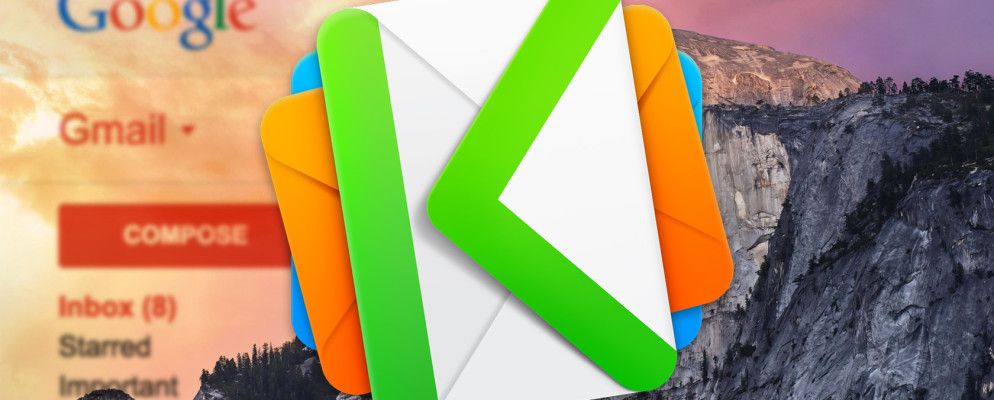为什么没有适用于Mac的本地Gmail应用程序?
这听起来像是一个奇怪的问题–毕竟,Gmail是最早真正起作用的Web应用程序之一。它一直存在于浏览器中,即使在今天,它仍然可以说是关键卖点。
这是一个观点;这是另一个Gmail提供了Android和iOS上的本机应用程序,它们都与它们的操作系统融合在一起。为什么功能更强大的台式机操作系统为什么不能得到同样的待遇?
对于喜欢OS X的窗口管理,通知和其他功能的Mac用户来说,这是一个特别相关的问题。我们进行了搜索适用于完美的Mac Gmail客户端,但我不相信我们曾经找到它。所有人都有某种局限性,感觉就像您错过了出色的Gmail功能一样,例如即时搜索和适当的标签支持。
是否存在某种妥协?
很明显,很多人都认为我有同样的想法,认为Gmail应该使用专用的桌面应用程序。 3,444名支持者在Kickstarter上为“ Gmail for Mac"(因为将Gmail更名为Kiwi)重新认捐了42,202美元。
该视频带来了许多希望;
使用超越浏览器的Gmail
在我们开始使用之前:很明显,在某种程度上,这是在浏览器中运行的Gmail,尽管该浏览器具有大量的Gmail-
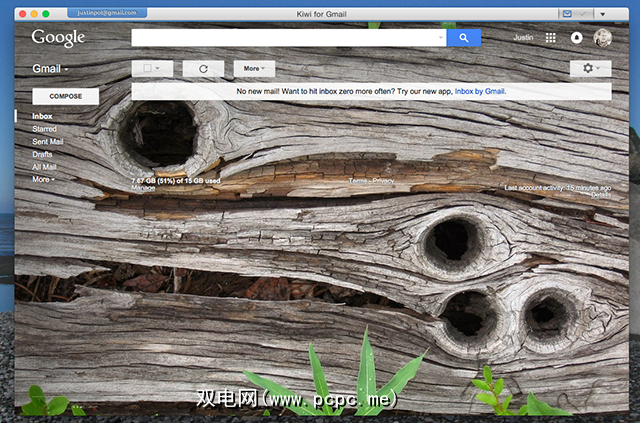
方法类似于Current,这是一个适用于Mac的Facebook应用程序,它可以使用Facebook的网站并将其更好地集成到Mac环境中。显然,这里有优点和缺点。
一方面,您会获得完整的体验:Gmail期望的所有功能都可以像在浏览器中一样工作。另一方面,您可能会认为这不仅仅是浏览器窗口。
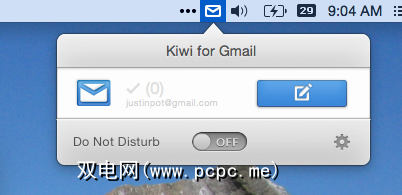
但是这里还有更多事情要做。以下是Kiwi提供的一些您无法在浏览器中轻松获得的功能:
让我们看看其中的一些功能,并了解它们的工作原理。
带有本地Mac通知的Gmail
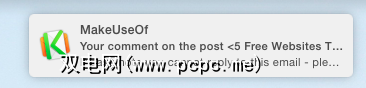
作为将通知视为某种精神上的毒害的人,我真的Kiwi团队实施本地通知的方式给人留下了深刻的印象。原因:这是第一次,您只能选择仅查看Gmail认为“重要"的电子邮件的通知。
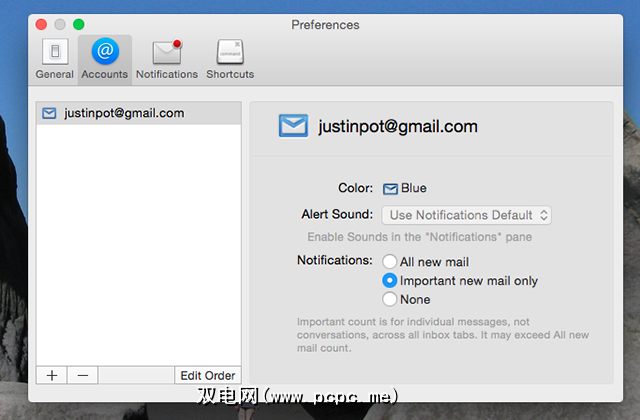
大多数人对Gmail的“重要"标签不太关注事实证明(至少对我而言),仅显示我可能会关心的电子邮件确实做得很好。如果您想只收到重要电子邮件的通知,这是个很棒的功能。您可以通过标记您认为重要的电子邮件来更好地“训练"该功能,反之亦然。
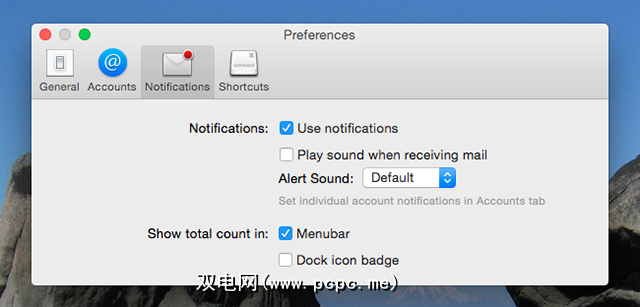
如果愿意,您还可以在菜单栏和停靠图标上看到未读电子邮件的数量,并且选择是否有声音。内置的“请勿打扰"功能(可从菜单栏中访问)使您可以暂时关闭电子邮件通知。您还可以从此处启动撰写窗口。
分离式撰写窗口
几年前,Google更改了“撰写"在Gmail中的工作方式,使其悬停在其余的Gmail上。有些人喜欢这样;其他人讨厌它。
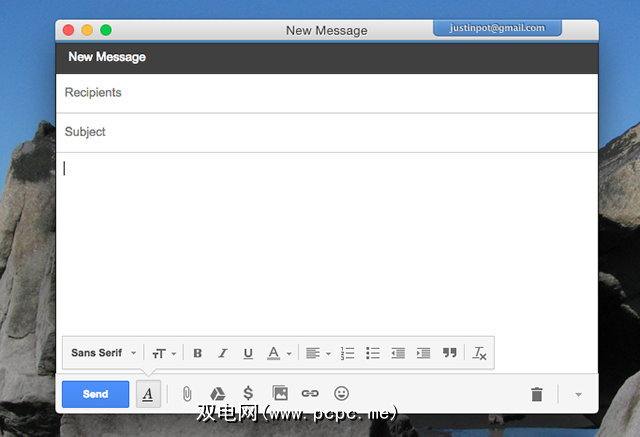
无论您对在Gmail中如何进行撰写感到有什么看法,我都认为您同意单独的窗口会更好。在Kiwi中,您可以从菜单栏或使用键盘快捷键(默认为 Control + Option + Command + M )启动此类窗口。将Kiwi设置为默认邮件客户端,并且在编写邮件时也会显示这些分离的窗口。
在用户之间快速切换
您可能已经注意到带有电子邮件地址的框在这里每个窗口的顶部。单击该框,您可以快速切换电子邮件帐户。当我快速地说时,我的意思是:您不会等待其他Gmail实例加载。
当然是一件小事,但是,如果您使用一个Gmail帐户供个人使用,而使用另一个Gmail帐户进行工作,则这很重要。
缺少什么?
我认为Kiwi可能只是Mac用户正在寻找的Gmail客户端,但缺少一些东西。
尝试使用Kiwi For自由; $ 10美元的所有功能
对此应用程序感到好奇吗?您可以立即下载Kiwi。您可以选择Kiwi($ 10)或Kiwi Lite(免费)。精简版在一些方面有所不同:
您所需的版本显然取决于您,但是Lite是免费的,因此没有理由不尝试
这是理想的Mac Gmail客户端吗?
当Google购买Sparrow时,Sparrow是一款广受好评的Mac客户端,具有完整的本机界面,因此引起了很多愤怒,但也有些猜测。谷歌可能计划推出适用于Mac的Gmail应用程序吗?
三年后,似乎还没有。 Google似乎坚定地认为桌面应用程序是在浪费时间,并且绝对所有内容都应该通过Chrome运行。
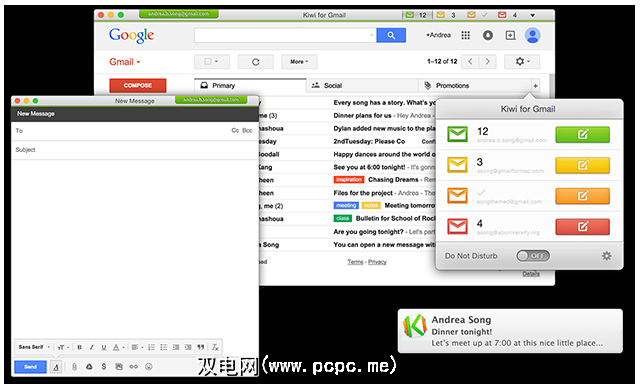
这也使喜欢Gmail的Mac用户处于困境,因为这可能永远不会是其首选电子邮件客户端的官方受支持的桌面版本-只有非官方的尝试是行不通的。
从这个角度来看,Kiwi for Gmail可能只是我们有史以来最好的Mac Mac Gmail客户端看到。 Gmail的所有网络功能都在这里,因为该应用程序实质上是运行在浏览器中的Gmail。猕猴桃通过提供足够的附加功能使其值得运行来达到平衡。
这一切价值10美元吗?您如何看待?